Sử dụng Zalo đã trở thành thói quen hằng ngày của nhiều người. Tuy nhiên, nếu bạn quên sao lưu và làm mất, đó là vấn đề lớn. Đừng lo lắng, bài viết này sẽ hướng dẫn bạn những cách khôi phục tin nhắn Zalo. Điều này giúp bạn lấy lại những cuộc trò chuyện quý giá một cách nhanh chóng.
Tại Sao Tin Nhắn Zalo Có Thể Bị Mất?
Tại Sao Tin Nhắn Zalo Bị Mất?
Có nhiều lý do khiến các đoạn hội thoại trên Zalo của bạn biến mất. Phổ biến nhất là do xóa nhầm tin nhắn hoặc xóa cả cuộc trò chuyện. Ngoài ra, việc đổi thiết bị điện thoại mà không thực hiện sao lưu dữ liệu cũng sẽ khiến bạn mất toàn bộ tin nhắn cũ. Lỗi ứng dụng Zalo hoặc quên sao lưu Zalo Cloud cũng là nguyên nhân chính dẫn đến việc này.
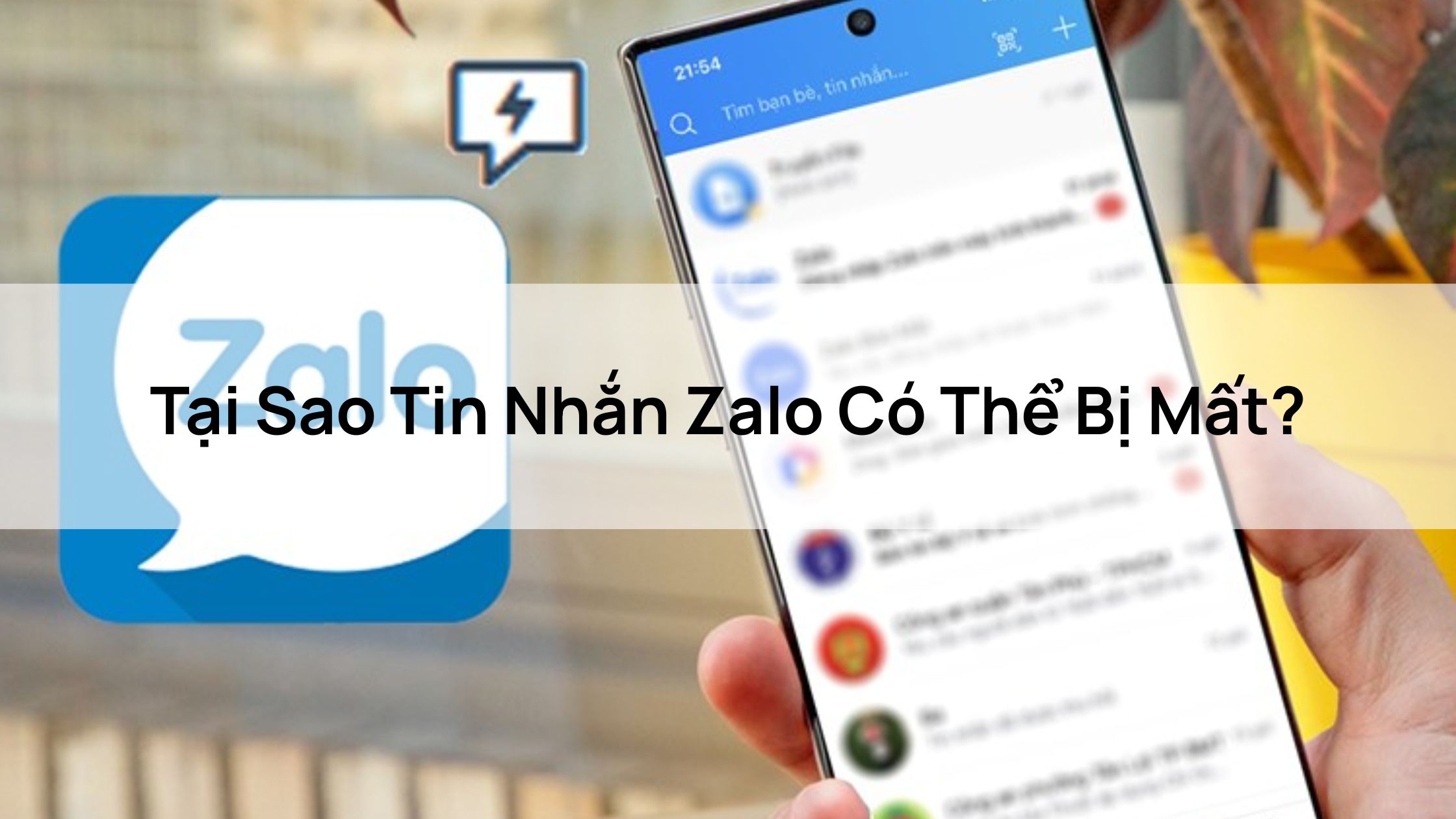
Tầm Quan Trọng Của Việc Khôi Phục Tin Nhắn
Việc khôi phục tin nhắn không chỉ đơn giản là lấy lại một cuộc trò chuyện. Đối với nhiều người, tin nhắn Zalo chứa đựng những thông tin vô cùng quan trọng, từ dữ liệu công việc, kỷ niệm cá nhân, cho đến các thỏa thuận kinh doanh. Mất đi những dữ liệu này có thể gây ra nhiều rắc rối và thiệt hại không lường trước được. Vì vậy, biết cách khôi phục tin nhắn là một kỹ năng cần thiết để bảo vệ thông tin.
Các Cách Khôi Phục Tin Nhắn Zalo Hiệu Quả
Cách Khôi Phục Tin Nhắn Zalo 1: Khôi Phục Từ Zalo Cloud
Đây là phương pháp chính thức và hiệu quả nhất. Khi bạn đăng nhập lại vào Zalo trên một thiết bị mới, Zalo sẽ hỏi bạn có muốn khôi phục tin nhắn từ bản sao lưu trên đám mây hay không. Chọn “Khôi phục tin nhắn”, toàn bộ dữ liệu từ lần sao lưu gần nhất sẽ được tải về.
Cách Khôi Phục Tin Nhắn Zalo 2: Nhờ Người Gửi/Nhận Hỗ Trợ
Nếu không có bản sao lưu, cách đơn giản là liên hệ với người đã trò chuyện cùng bạn. Hãy nhờ họ chuyển tiếp lại các tin nhắn hoặc file quan trọng. Mặc dù cách này không khôi phục được toàn bộ lịch sử trò chuyện, nó vẫn giúp bạn lấy lại những thông tin cần thiết một cách nhanh chóng.

Cách Khôi Phục Tin Nhắn Zalo 3: Sử Dụng Công Cụ Hỗ Trợ
Trong một số trường hợp, bạn có thể thử sử dụng các phần mềm chuyên dụng để khôi phục dữ liệu trên điện thoại. Các công cụ này hoạt động bằng cách quét bộ nhớ thiết bị để tìm kiếm các dữ liệu đã bị xóa nhưng chưa bị ghi đè. Tuy nhiên, cách này thường không đảm bảo thành công 100% và chỉ nên là phương án cuối cùng.
Hướng Dẫn Cách Khôi Phục Tin Nhắn Zalo
Bước 1: Kiểm Tra Cài Đặt Sao Lưu
Để bắt đầu, hãy đăng nhập Zalo và truy cập vào mục “Cài đặt”. Tìm và chọn “Sao lưu và khôi phục” để kiểm tra xem bạn đã bật tính năng sao lưu tự động lên Zalo Cloud hay chưa. Việc này sẽ giúp bạn biết liệu có bản sao lưu nào để sử dụng hay không.
Bước 2: Khôi Phục Từ Zalo Cloud
Nếu bạn thấy có bản sao lưu gần đây, chỉ cần chọn “Khôi phục tin nhắn”. Zalo sẽ tự động tải xuống toàn bộ lịch sử trò chuyện đã được lưu trữ trên đám mây. Quá trình này rất nhanh chóng và hiệu quả, giúp bạn lấy lại dữ liệu chỉ trong vài phút.
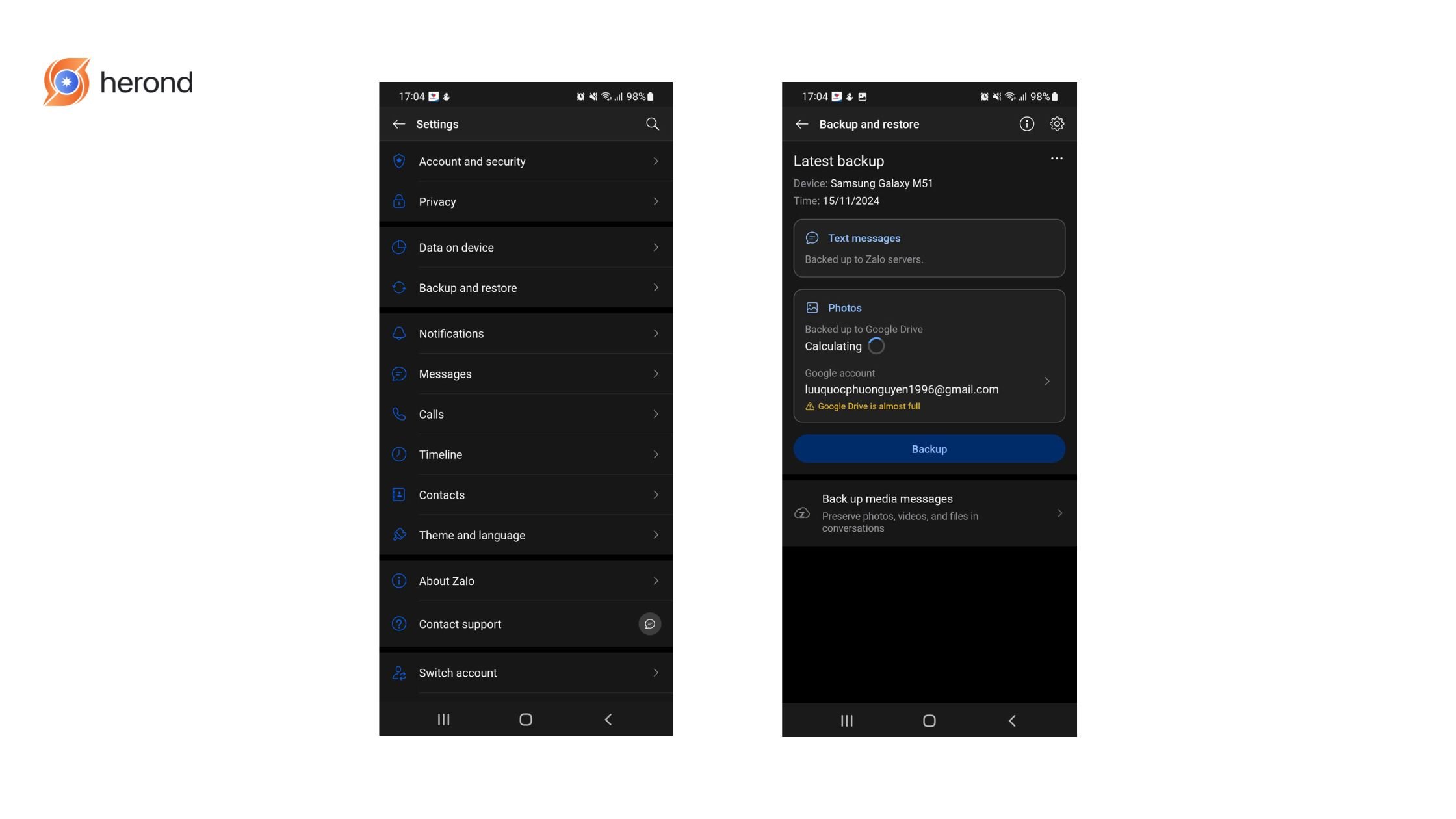
Bước 3: Tìm Kiếm Giải Pháp Khác
Trong trường hợp không có bản sao lưu trên Zalo Cloud, đừng bỏ cuộc. Hãy thử liên hệ với người đã trò chuyện cùng bạn để nhờ họ gửi lại các tin nhắn quan trọng. Một số trường hợp, bạn có thể thử các công cụ khôi phục dữ liệu chuyên dụng trên điện thoại, mặc dù phương pháp này không đảm bảo thành công hoàn toàn.
Bước 4: Thiết Lập Sao Lưu Định Kỳ
Sau khi đã khôi phục được tin nhắn, hãy đảm bảo rằng bạn sẽ không phải đối mặt với tình trạng này lần nữa. Hãy quay lại mục “Sao lưu và khôi phục” và bật tính năng sao lưu tự động. Tùy chọn sao lưu này sẽ giúp bạn luôn có bản sao lưu cho các cuộc trò chuyện.
Mẹo Để Khôi Phục Tin Nhắn Zalo Hiệu Quả
Sao Lưu Ngay Từ Đầu
Sai lầm phổ biến nhất là quên sao lưu. Để tránh tình trạng này, hãy kích hoạt sao lưu tự động lên Zalo Cloud ngay khi bạn cài đặt ứng dụng. Tính năng này sẽ tự động lưu trữ các cuộc trò chuyện của bạn một cách định kỳ, đảm bảo bạn luôn có một bản sao an toàn để khôi phục khi cần, dù bạn có đổi thiết bị hay xóa nhầm tin nhắn.
Không Xóa Dữ Liệu Thiết Bị
Nếu bạn lỡ tay xóa tin nhắn hoặc một cuộc trò chuyện, điều quan trọng là không xóa thêm dữ liệu khác trên thiết bị của mình. Mặc dù tin nhắn đã bị xóa, chúng có thể vẫn còn tồn tại trong bộ nhớ điện thoại cho đến khi bị ghi đè bởi dữ liệu mới. Việc không xóa dữ liệu sẽ tạo cơ hội cho các công cụ khôi phục hoạt động hiệu quả hơn.
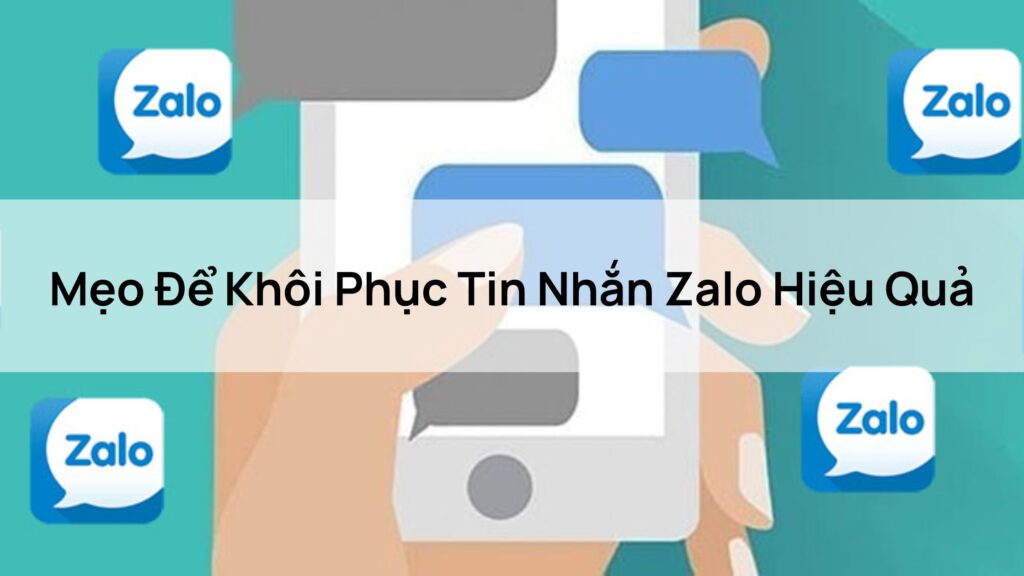
Sử Dụng Trình Duyệt An Toàn
Khi tìm kiếm hoặc sử dụng các công cụ khôi phục dữ liệu, hãy luôn cẩn trọng. Bạn nên dùng một trình duyệt an toàn như Herond Browser để truy cập Zalo trên web hoặc tìm kiếm các phần mềm hỗ trợ. Điều này giúp bảo vệ thông tin cá nhân của bạn khỏi các trang web lừa đảo hoặc chứa phần mềm độc hại, đảm bảo quá trình khôi phục diễn ra an toàn.
Bảo Vệ Tin Nhắn Zalo Sau Khi Khôi Phục
Bật Sao Lưu Tự Động
Để không bao giờ phải lo lắng về việc mất tin nhắn, hãy bật tính năng sao lưu tự động trên Zalo Cloud ngay lập tức. Bạn có thể thiết lập sao lưu hàng ngày hoặc hàng tuần, giúp tự động lưu trữ tất cả các cuộc trò chuyện và hình ảnh quan trọng của bạn. Dù bạn có đổi điện thoại hay gặp sự cố, bạn vẫn có thể dễ dàng khôi phục lại toàn bộ dữ liệu chỉ với vài thao tác đơn giản.
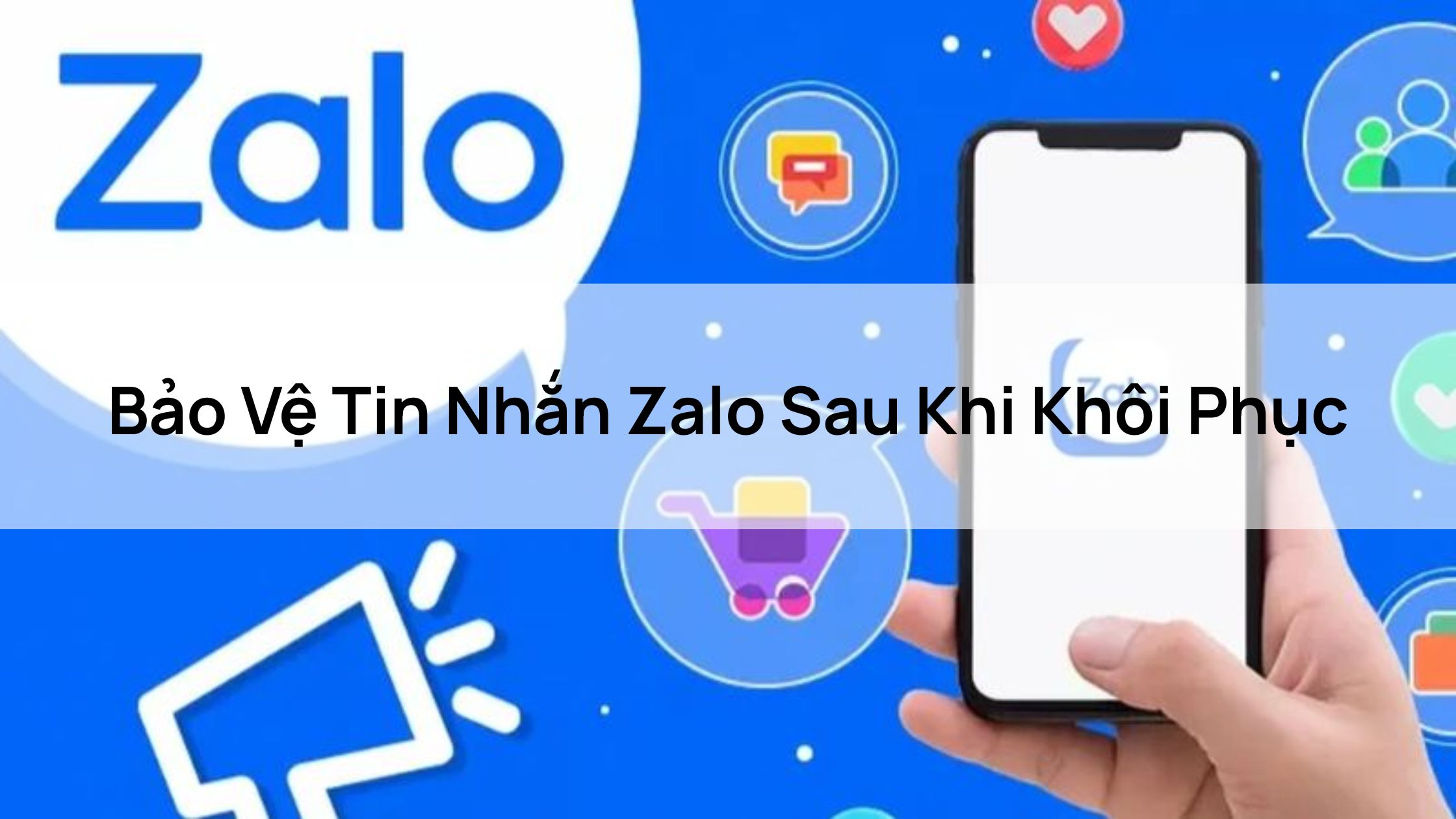
Bảo Mật Tài Khoản Zalo
Tương tự như email, việc bảo vệ tài khoản Zalo là rất quan trọng. Hãy sử dụng một mật khẩu mạnh, bao gồm cả chữ hoa, chữ thường, số và ký tự đặc biệt. Ngoài ra, hãy kích hoạt xác minh hai bước để tăng cường bảo mật. Bằng cách này, ngay cả khi ai đó biết mật khẩu của bạn, họ vẫn không thể đăng nhập vào tài khoản mà không có mã xác minh được gửi đến điện thoại của bạn.
Kết Luận
Hy vọng rằng những hướng dẫn trên sẽ giúp bạn khôi phục tin nhắn Zalo thành công. Dù là từ bản sao lưu trên Zalo Cloud hay nhờ sự hỗ trợ từ bạn bè, việc lấy lại các đoạn hội thoại quan trọng giờ đây đã không còn là vấn đề.
Quan trọng nhất, hãy tạo thói quen sao lưu tin nhắn tự động để bảo vệ dữ liệu của mình. Bằng cách chủ động thiết lập sao lưu định kỳ và sử dụng các biện pháp bảo mật mạnh mẽ. Bạn sẽ không còn phải lo lắng về việc mất đi những kỷ niệm hay thông tin quý giá trên Zalo nữa.
Về Herond
Herond là trình duyệt chặn quảng cáo cũng như cookies theo dõi. Trình duyệt này có tốc độ tải web nhanh giúp bạn thoải mái lướt web mà không lo bất kỳ tác nhân nào chen ngang. Hiện nay, trình duyệt Herond có hai sản phẩm cốt lõi:
- Herond Shield: phần mềm chặn quảng cáo và bảo mật quyền riêng tư của người dùng;
- Herond Wallet: ví điện tử social đa chuỗi, không lưu ký.
Herond Browser mong muốn đưa Web 3.0 đến gần hơn với người dùng toàn cầu. Chúng tôi hy vọng trong tương lai, mọi người đều có quyền kiểm soát dữ liệu của chính mình. Trình duyệt hiện đã có phiên bản ứng dụng điện thoại trên CH Play và App Store, mang đến trải nghiệm tiện lợi cho người dùng.
Hãy theo dõi các bài đăng tiếp theo để cập nhật thêm nhiều thông tin bổ ích về sử dụng web an toàn và hiệu quả. Nếu bạn có góp ý hay thắc mắc gì, hãy liên hệ ngay với chúng tôi trên các nền tảng sau:
- Telegram: https://t.me/herond_browser
- Mạng xã hội X: @HerondBrowser
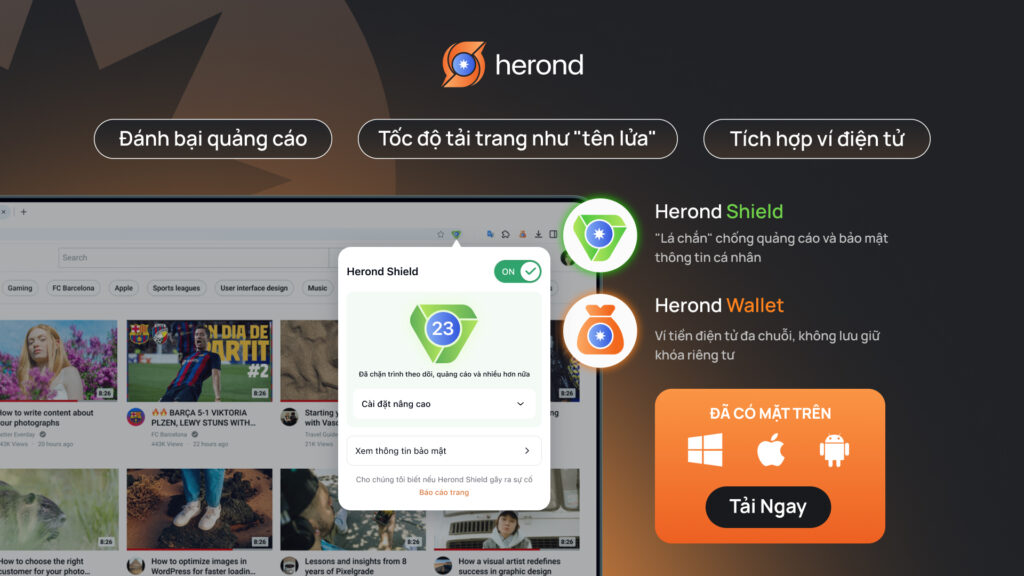


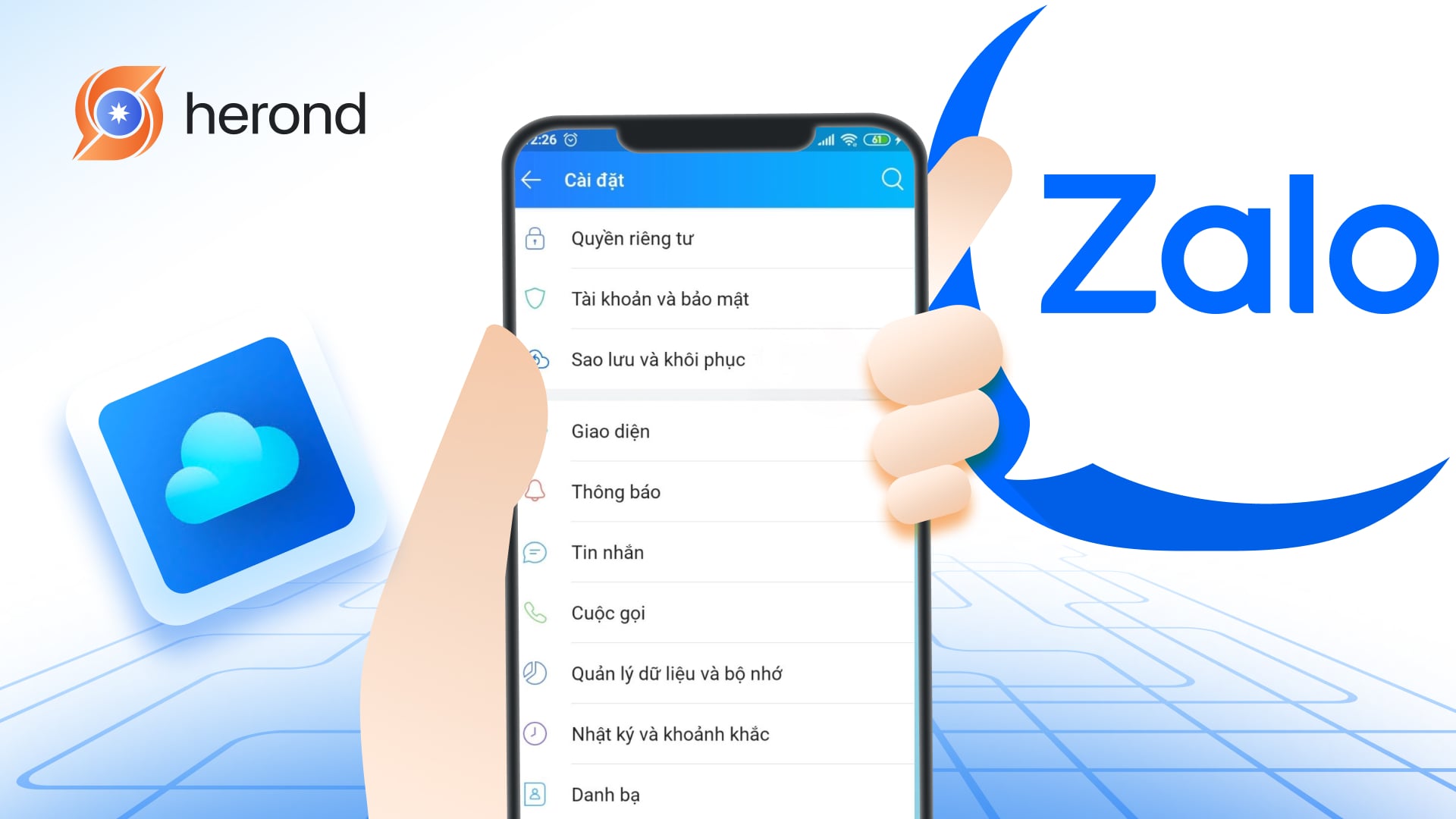


![[Cập nhật 2025] 3 Cách Tắt Quảng Cáo Trên Điện Thoại Android](https://blog.herond.org/wp-content/uploads/2025/11/87.jpg)
